Créer un créatif
Un créatif est une offre que vous présentez aux clients. Il inclut le texte de l'offre (votre message) et les réponses (actions que le client peut entreprendre, y compris une option positive et une option négative). Selon le type de campagne et les emplacements, il peut également inclure des paramètres supplémentaires, tels qu'une URL de destination pour les campagnes de trafic.
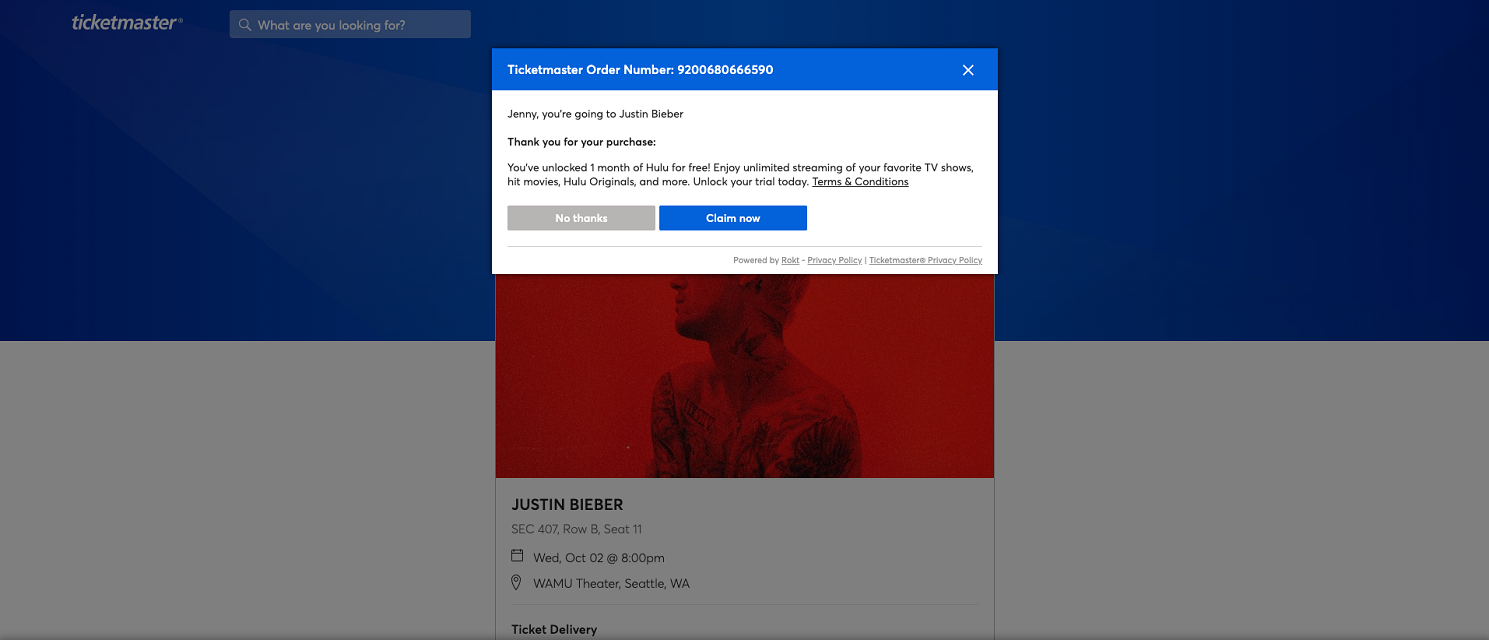 Exemple d'une offre Rokt rendue sur un site partenaire.
Exemple d'une offre Rokt rendue sur un site partenaire.
Créer un créatif
Les créatifs appartiennent à une campagne spécifique. Pour créer un nouveau créatif, vous devez sélectionner une campagne à laquelle le nouveau créatif appartiendra.
-
Depuis la page Campagnes > Aperçu, sélectionnez une campagne pour laquelle créer un créatif.
-
Allez à l'onglet Créatifs.
-
Cliquez sur Nouveau Créatif.
-
Entrez le nom de votre créatif et sélectionnez le format que vous souhaitez cibler.
Chaque format rend le contenu du créatif dans une disposition différente, représentée par une illustration correspondante.
Le CTA (Call to Action) positif est affiché dans tous les formats, tandis que le CTA négatif n'est pas garanti d'apparaître.
- Entrez un Titre et le texte du créatif ; option d'insérer un ou des espace(s) réservé(s) dynamique(s) dans le texte du créatif
-
Le Titre est le texte principal qui précède le texte publicitaire. Assurez-vous que le titre et le texte publicitaire ensemble ont un sens grammatical et contextuel. Il est recommandé que le titre inclue la promotion ou l'offre spéciale, ainsi que le nom de l'annonceur.
-
Le Texte du créatif est limité à 175 caractères, moins le nombre de caractères utilisés dans votre titre. Le compteur de caractères suit le nombre de caractères que vous avez entrés.
-
Activez le texte du créatif pour qu'il remplisse automatiquement un langage contextuellement pertinent pour le client ou le parcours client sur le site d'un partenaire en cliquant sur Insérer un attribut et en sélectionnant un Champ Dynamique.
- Par exemple, sélectionner “Action du Client” permettra à votre créatif de rendre dynamiquement l'action réelle qu'un client a effectuée sur le site d'un partenaire (par exemple, “achat”, “trajet”) dans le texte du créatif.
-
(Optionnel) Personnalisez le CTA positif. Pour certains objectifs de campagne, vous devez fournir une URL de destination au CTA positif.
-
Téléchargez votre image et assurez-vous qu'elle respecte les politiques d'image de Rokt.
-
Fournissez les domaines de marque contenus dans le créatif. Remarque : Cela peut ne pas s'appliquer à tous les créatifs.
Certaines offres contiennent des marques tierces. Par exemple, dans l'offre « Effectuez un achat d'au moins 100 $ sur Kogan, recevez une carte cadeau iTunes de 20 $ », les domaines de marque sont
apple.cometitunes.com, mais paskogan.com. Certains partenaires souhaitent exclure les offres contenant des marques concurrentes. -
Sélectionnez les audiences à lier à ce créatif.
Lier le créatif à une audience à ce stade est facultatif. Vous pouvez lier des audiences plus tard à partir de l'onglet Créatifs. Remarque : Tous les créatifs doivent être liés à une audience avant de pouvoir être mis en ligne.
Lier un créatif à une audience
Pour qu'un créatif de recommandation soit affiché aux utilisateurs, il doit être lié à une audience active.
Il existe une relation de plusieurs à plusieurs entre les créatifs et les audiences, ce qui signifie :
- Le même créatif peut être lié à plusieurs audiences
- Plusieurs créatifs peuvent être liés à la même audience
Les créatifs et les audiences appartiennent tous à une campagne. Pour lier ou délier des créatifs, vous devez d'abord sélectionner la campagne que vous modifiez dans l'onglet Campagnes de la page Campagnes > Aperçu.
Nouveaux créatifs
- Construire votre créatif.
- Dans la section Audiences liées du créateur de créatifs, recherchez des audiences à lier.
- Lorsque vous êtes satisfait de vos sélections, cliquez sur Soumettre.
Créatifs existants
- Depuis la page Campagnes > Aperçu, sélectionnez un créatif.
- Ouvrez le menu à trois points et cliquez sur Modifier.
- Dans la section Audiences liées, recherchez des audiences à lier.
- Lorsque vous êtes satisfait de vos sélections, cliquez sur Soumettre.
Dissocier un créatif d'une audience
- Depuis la page Campagnes > Aperçu, sélectionnez un créatif.
- Ouvrez le menu à trois points et cliquez sur Modifier.
- Dans la section Audiences liées, cliquez sur l'icône Dissocier à côté de l'audience que vous souhaitez dissocier du créatif.
Une note sur la liaison vs. le statut
Lier (ou dissocier) des créatifs et des audiences est différent de mettre en pause ou de reprendre un créatif ou de mettre en pause ou de reprendre une audience. Plus précisément :
-
Lier un créatif à une audience associe un créatif à une audience. Cela ne signifie pas nécessairement que le créatif commence à recevoir des impressions pour cette audience.
- Si un créatif est en pause, lier une audience n'active pas automatiquement le créatif.
- Si une audience est en pause, lier un créatif actif n'active pas nécessairement l'audience.
- Une audience est automatiquement mise en pause si elle n'a pas de créatifs actifs liés. Par conséquent, lier un créatif actif rend l'audience active.
- Si à la fois un créatif et une audience sont actifs, le créatif commence à recevoir des impressions de cette audience dès qu'ils sont liés.
-
Inversement, dissocier un créatif d'une audience ne met pas nécessairement en pause l'audience ou le créatif.
- Si un créatif est lié à plusieurs audiences actives, et qu'il est dissocié d'une seule audience, il continue de recevoir des impressions des audiences actives.
- Si un créatif est lié à une seule audience, et qu'il est dissocié de cette audience, le créatif est automatiquement mis en pause.
- Si l'audience est liée à un seul créatif actif, et que le créatif actif est dissocié de l'audience, l'audience est automatiquement mise en pause.